12、新建一个图层,盖印图层,执行:滤镜> 模糊 > 高斯模糊,数值为4,确定后按住Alt键添加图层蒙版,用白色画笔把背景部分需要模糊的部分涂出来。

<图23>
13、新建一个图层,用椭圆选框工具拉出下图所示的椭圆选区,羽化80个像素后填充暗红色:#BE8883,混合模式改为“滤色”,效果如下图。

<图24>
14、新建一个图层,盖印图层。执行:滤镜> 模糊 > 动感模糊,角度设置为-45度,距离设置为200,确定后把混合模式改为“柔光”,不透明度改为:60%,效果如下图。

<图25>
15、新建一个图层,盖印图层。混合模式改为“滤色”,按住Alt键添加图层蒙版,用白色画笔把左上角部分擦出来,效果如下图。

<图26>
16、创建可选颜色调整图层,对蓝,白进行调整,参数设置如图27,28,确定后把图层不透明度改为:60%,效果如图29。这一步主要给图片高光部分增加淡蓝色。
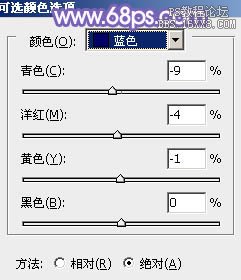
<图27>

<图28>
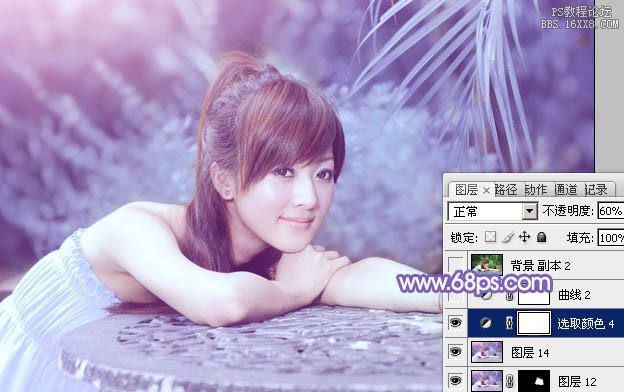
<图29>


